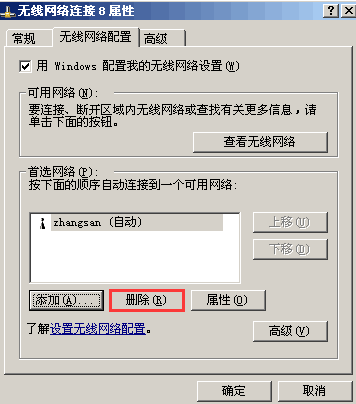TLWDN6280网卡驱动是普联(tp-link)为旗下的网卡推出的驱动程序,使用后可以使你的电脑进行无线网络连接,如果缺少了该驱动,可能会导致网络连接异常,没有办法正常上网了。

如今很多的家庭都是使用普联推出的tp-link系列网卡来上网的,但是如果电脑中缺少了相对的无线网卡驱动程序,就会导致电脑报错、无法连接到网络,126g为大家提供了最新的TL WDN6280无线网卡驱动软件,欢迎大家下载。
TLWDN6280特点介绍
1、遵循 IEEE 802.11a、 IEEE 802.11b、 IEEE 802.11g、 IEEE 802.11n、 IEEE 802.11x、 IEEE802.11e、 IEEE 802.11i、 IEEE 802.11ac 标准;
2、支持 802.1x 协议,支持 WPA-PSK/WPA2-PSK, WPA/WPA2 高级安全机制,及 WEP 加密;
3、TL-WDN5280 无线传输速率在 2.4G 频段最高可达 200Mbps, 5G 频段最高可达 433Mbps;TL-WDN6280 无线传输速率在 2.4G 频段最高可达 400Mbps, 5G 频段最高可达 867Mbps;可根据网络环境自动调整无线速率;
4、支持 32 位 PCI-E 接口;
5、支持三种工作模式:点对点模式(Ad hoc)、基础结构模式(Infrastructure)和模拟 AP 模式(SoftAP);
6、当处于 Infrastructure 组网模式下,在各 AP(Access Point)之间支持无线漫游功能;
7、具有良好的抗干扰能力;
8、配置简单并提供检测信息;
9、支持 Windows XP、 Windows 7、 Windows 8、 Windows 8.1 和 Windows 10 操作系统;
TLWDN6280安装方法
1、下载好安装包之后,找到.exe文件运行

2、进入安装界面,根据提示进行操作
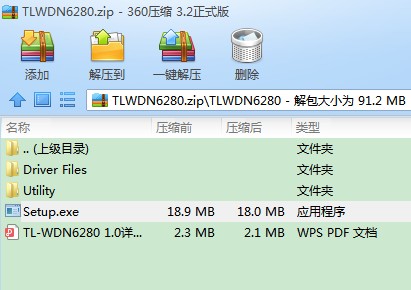
3、连接无线网卡后,选是
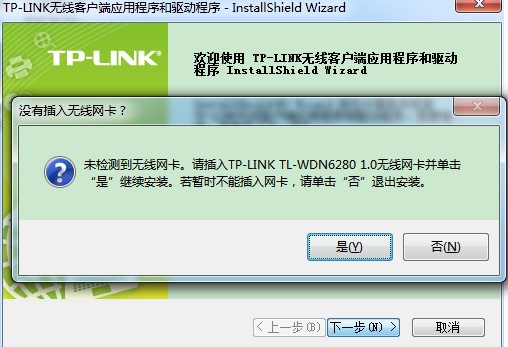
4.完成安装即可。
TLWDN6280使用方法
安装驱动后后,会自动弹出客户端界面,在“网络”列表中找到要连接的信号(如zhangsan)(如搜索不到自己的信号,可点击“刷新”按钮),点击“连接”,如下图:
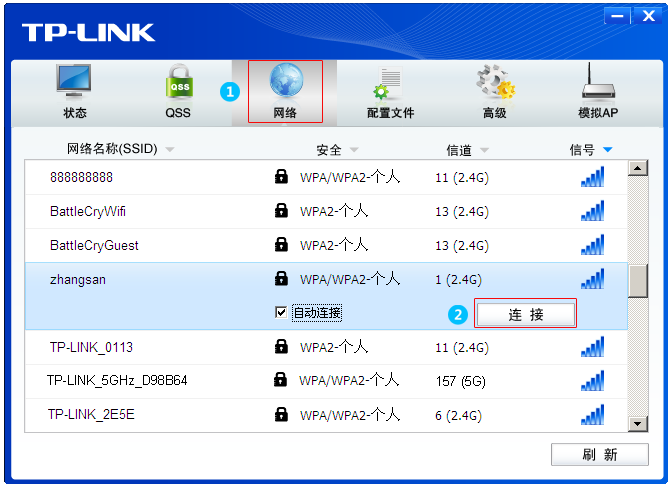
在弹出的界面中输入无线密码,点击“确认”。
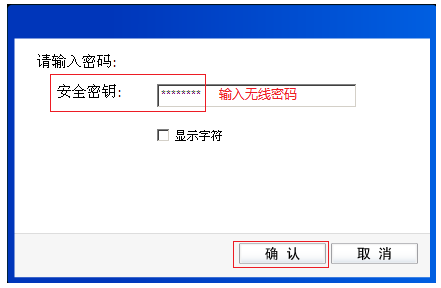
提示成功连接,点击“关闭”。
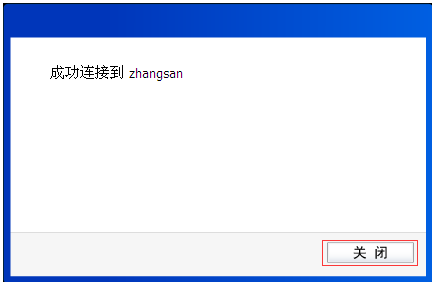
成功连接之后,点击“状态”,可以看到无线信号基本信息以及获取的IP地址。
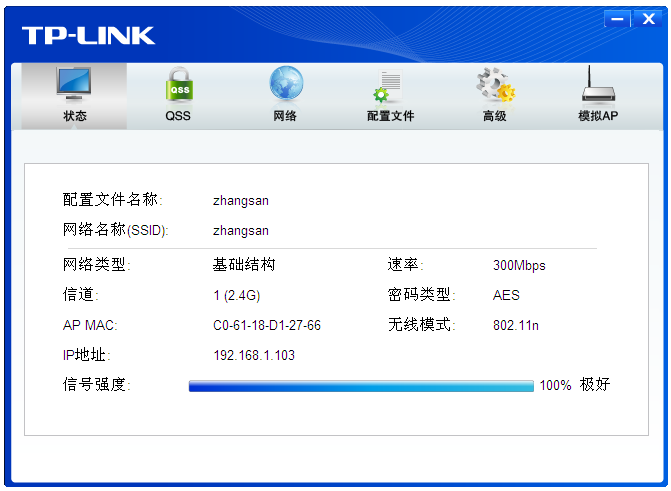
至此无线网卡成功连接无线网络。
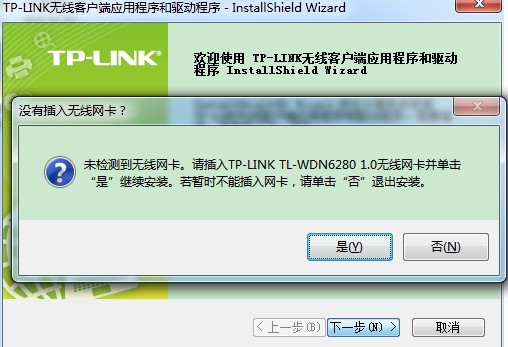
关闭了客户端软件后,需要使用时,可直接双击电脑桌面图标:

TLWDN6280常见问题
无线网卡可以搜到信号但连不上?
1.确认是否连接的自己的无线信号
电脑使用有线连接路由器,并登录路由器管理界面,在 路由设置 >> 无线设置 中查看 无线名称,请确保无线网卡连接自己的无线信号。
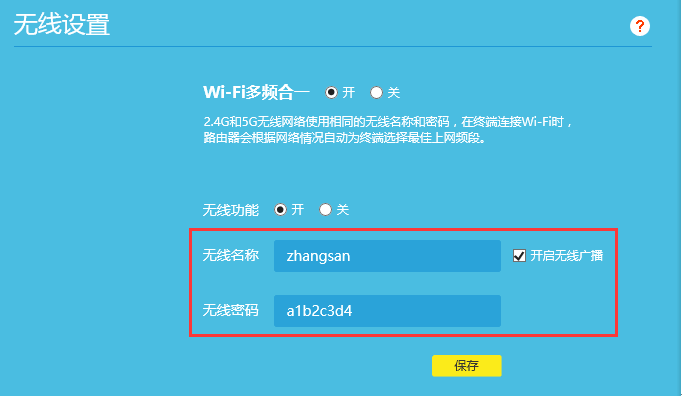
2.检查无线信号强度
在信号较弱情况下,有可能导致连接不成功,尝试靠近信号源,在信号较好的情况下连接。
3.检查路由器是否设置了无线MAC地址过滤
电脑通过网线连接路由器并登陆路由器管理界面,点击 应用管理 >> 无线设备接入控制,确认其为关闭状态。
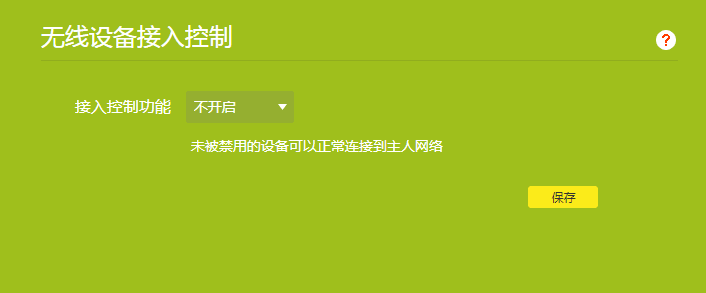
4.删除电脑的配置文件
方法如下:
Win10系统:
在电脑桌面右下角点击网络图标,选择网络设置,选择WLAN,然后点击管理Wi-Fi设置:
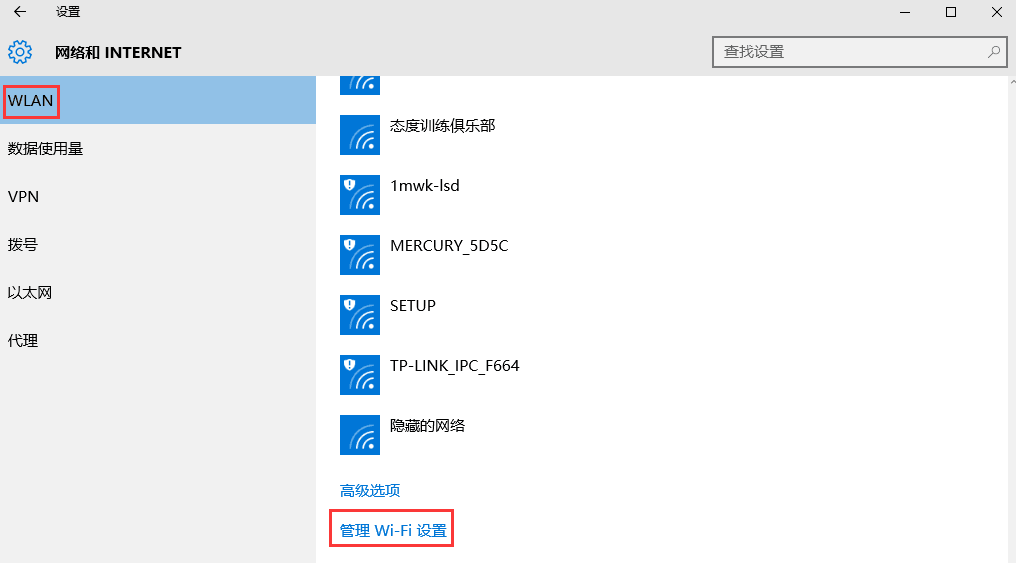
进入管理WI-FI设置,选择需要删除的无线网络,点击忘记。
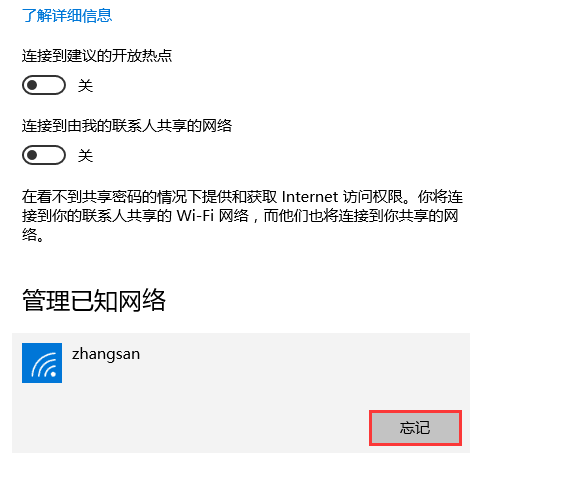
Win7系统:
在电脑桌面右键点击网络,选择属性,打开网络和共享中心,点击管理无线网络,将其中内容清空。
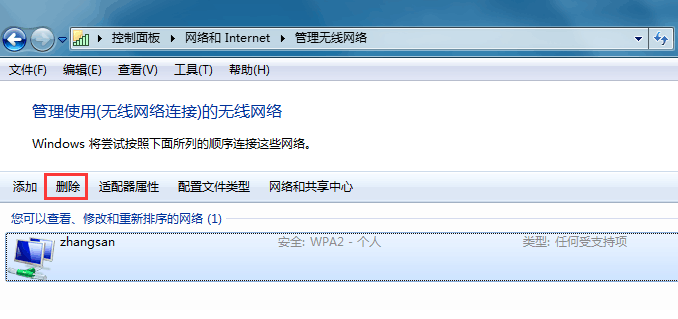
配置文件删除完成后,重新对无线网络进行搜索和连接,同时输入正确的加密密钥。
XP系统:
在电脑桌面右键点击网上邻居,选择属性,找到无线网络连接,右键点击并选择属性,选择无线网络配置标签卡,将首选网络框中内容清空并点击确定。